前回までの流れ
- 『やよいの青色申告オンライン その1 〜確定申告をしました編〜』
- 『やよいの青色申告オンライン その2 〜メールサポート・チャットサポートは便利編〜』
- 「やよいの青色申告オンライン その3 〜レポートってどんな表なの?編〜」
こんにちは、花粉症の症状に警戒し始めましたレイです。
本日は『やよいの青色申告オンライン その1 〜確定申告をしました編〜』で少しふれた、レポートについてです。
一言で言うと「レポートってどんな感じか見たいんだけど!」というご要望にお応えします★
説明より実際見ていただいた方が早いので画像ガッツリ載せますね。
ただ数値とか諸々にモザイクかけるので見づらかったらゴメンなさい(ノ≧ڡ≦)
あと、表を全部入れようとするとものっそ下に長ーくなるので、途中で切っています。
本来は全部の金額が出るようになっていますのでご安心を!
それではどうぞ|○´∀`)つ))
レポートの種類
1:日別取引レポート
取引の発生状況の推移を日別に確認できます。
折れ線グラフと日別合計の表、2種類でまとめられています。

2:残高試算表 (貸借対照表/損益計算書)
科目ごとの残高の集計結果を確認できます。
-貸借対照表-
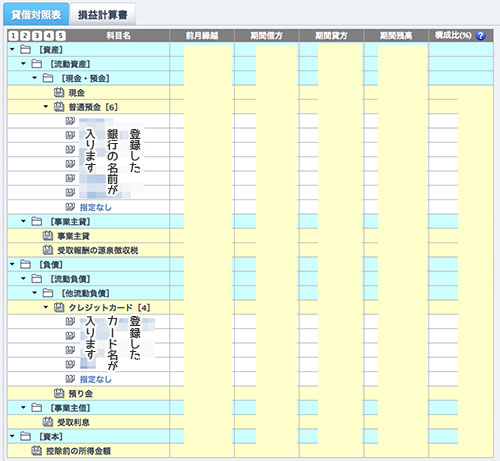
-損益計算書-
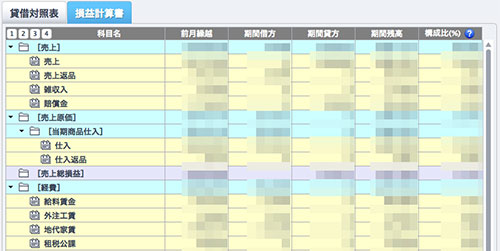
3:損益レポート
損益の推移を月別に確認できます。
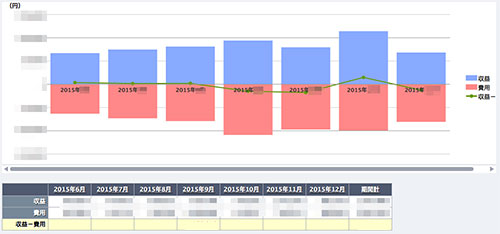
4:科目別損益レポート
売上・仕入・経費の科目別の内訳と推移を確認できます。
↓は経費の表ですが、売上・仕入も同じタイプです。円グラフ・棒線グラフ・表の3つでまとめられています。
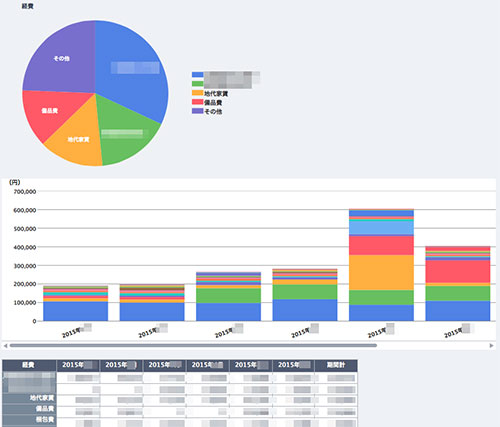
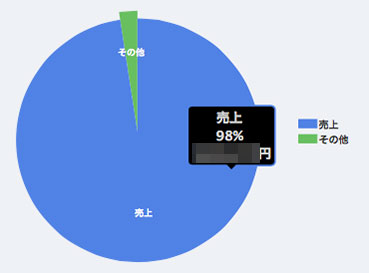
ちなみに円グラフの上にカーソルを置くと合計金額と割合の%が表示されます。
5:取引先別損益レポート
売上先・仕入先・経費支払先の内訳と推移を確認できます。
こちらも上記4のレポート同様、円グラフ・棒線グラフ・表の3つでまとめられています。
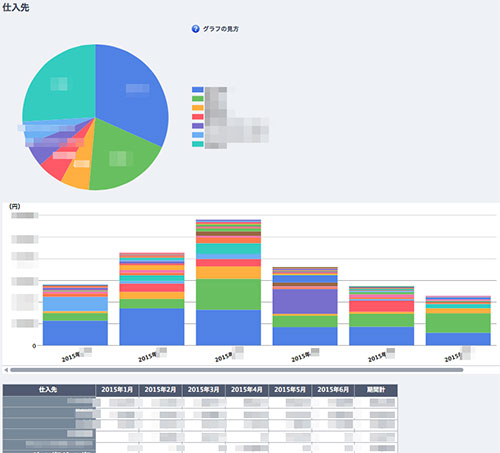
6:貸借レポート
資産・負債の一定時点の財政状態を確認できます。
簿記の勉強すると始めの方で見る表ですね。
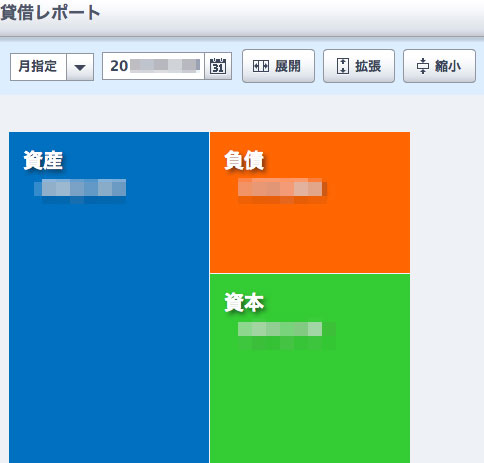
↑の状態で『展開』ボタンを押すと…
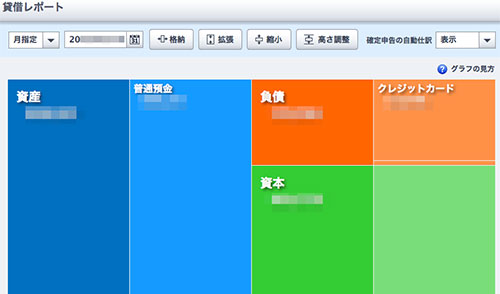
普通預金の金額やクレジット利用金額が出てきます。
ちなみに「負債のマイナス」「資産のマイナス」が発生した場合はこの表の資産や資本の下にグレー色に赤字で表示されていて若干おぉぅ…(゚A゚;)ってなります(笑)
![]()
7:消費税の確認
消費税の課税事業者になった場合の、消費税の納付額を見積もることができます。
(※消費税の課税事業者:1年の売上金額が1000万円以上)
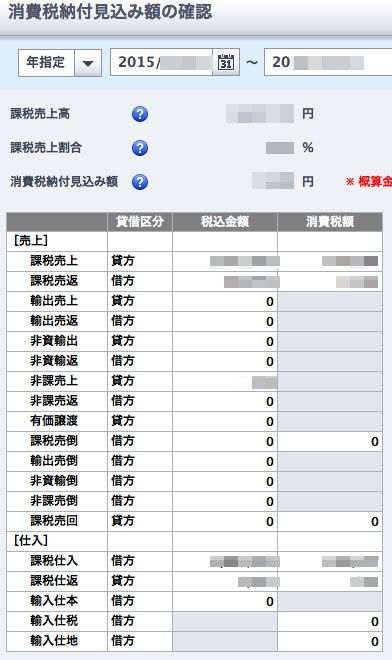
![]()
以上7種類、すべて自分の見たい月数を設定してレポートを見ることができます。
(※「日別取引レポート」は日数単位で設定できます。)
どんどん打ち込んでいくだけで勝手に表を作って計算してくれているのでかなり便利!
視覚的にも割合がわかるっていいですよね。
気になるデメリット
でもしいてデメリットをあげるなら、表の円グラフや棒グラフなどの下に表示される金額の書かれた表の順番の並べ替えが出来ないこと。
どうも合計金額が大きい順に並ぶというのがデフォで設定されているようで、自分で表の順番を好きにカスタムが出来ません。
(メールサポートで確認しました。)
なので金額の変動により先月は経費の「仕入」が一番上だったり、今月は「備品」が一番上だったり…。
個人的には経費の一番上は月額使用料など売上に関する経費をもってきたりしたいし、光熱費や地代家賃や通信費といったものは並べて配置したい、車両代と旅費交通費も並べたい。
そんな風に、自分で見やすい表に変えられたらいいなぁ…(希望)
金額順・カスタム順の2パターンをクリック一つで切り替えられたらかなり便利だと…思いますよ(○ノω・)チラッ
個人的に便利な機能
ちょっと話がずれましたが…
上記のレポートを出して表を見た時、この数字はなんだっけ!?ということがあります…よね?
…私はあります←

しかしそんなことになっても、気になった数字をクリックすれば条件を絞った上で帳簿にとんでくれるので、「いつ・何に」使った金額なのかというのがすぐにわかります!
つまり・・・、
もし10月のレポートで『売上返品』の金額にあれ?って思った場合、あれ?って思ったその数字をクリックすると、10月の『売上返品』だけを集めた帳簿を開いてくれます!
10月の帳簿を1から見たり、自分で条件を絞って開かなきゃいけない…などしなくても、ポンとワンクリックでピンポイントの用意してくれます。
これですぐに確認が出来るので助かります♪
画像はモザイクだらけですが…参考になれば幸いです。
皆の帳簿付けがちょっとでも楽になりますように★


コメント